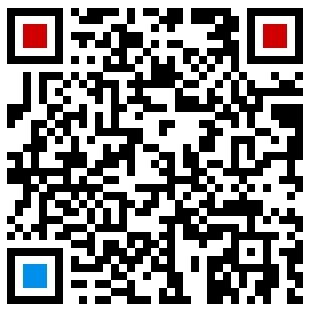T+ 发票查验配置流程
发票查验配置流程
【问题现象】
用户仅购买发票查验采集,应该如何配置发票管理模块呢?
【问题分析】
使用发票查验采集功能需要:
启用云企业,操作员账号为畅捷通账号;
2、账套绑定的云企业为下单购买发票查验的企业;
3、如需使用一键取票,需下载方格开票;
4、如需使用手机扫一扫采集需要对云应用T+发票查验移动授权后手机使用。
【操作步骤】
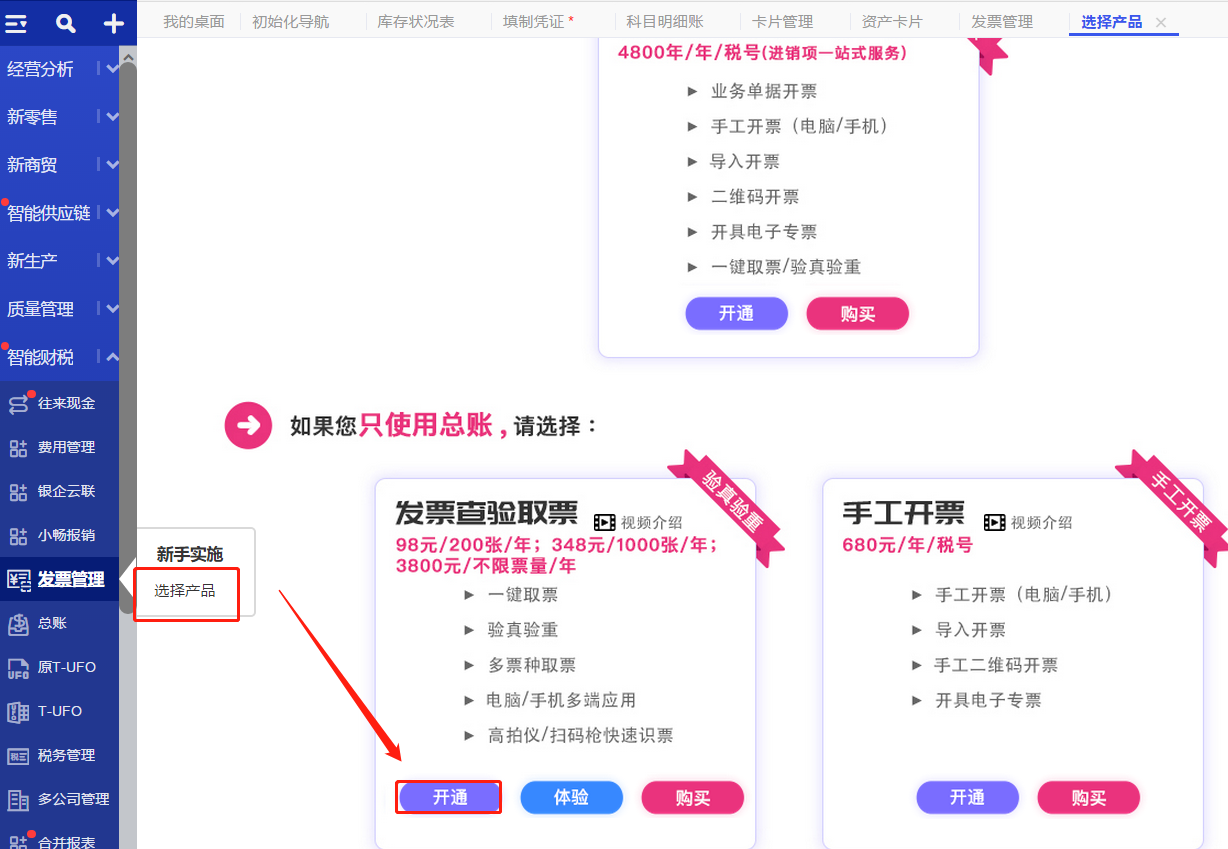 1、启用发票查验功能:发票管理-选择产品-勾选发票查验取票开通
1、启用发票查验功能:发票管理-选择产品-勾选发票查验取票开通
系统管理-基本信息内维护单位名称及税号(需注意单位全称不要留有空格)
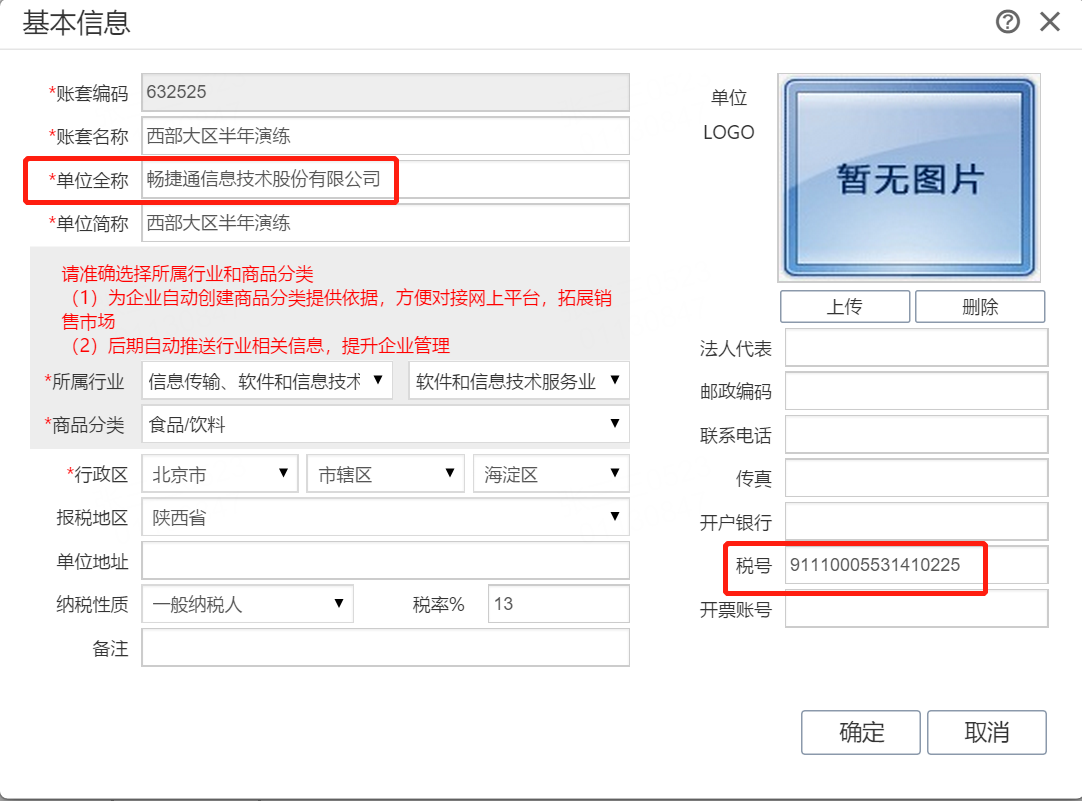
配置完毕后在发票管理-发票-发票查验选择对应方式进行查验采集
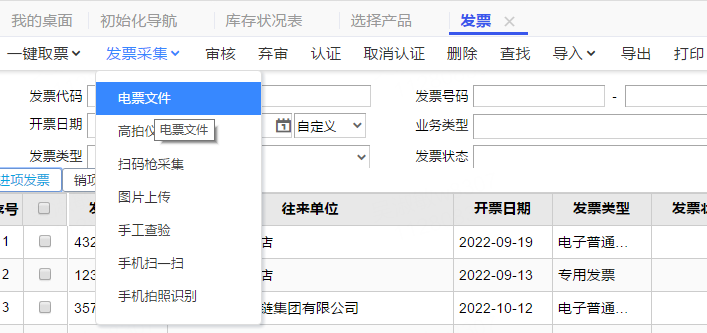
4、使用电票文件上传采集,发票格式需要为PFD或OFD否则无法进行识别(发票上传只支持采集增值税普通发票、增值税电子普通发票、增值税专用发票、增值税电子专用发票、全电专票、全电普票)
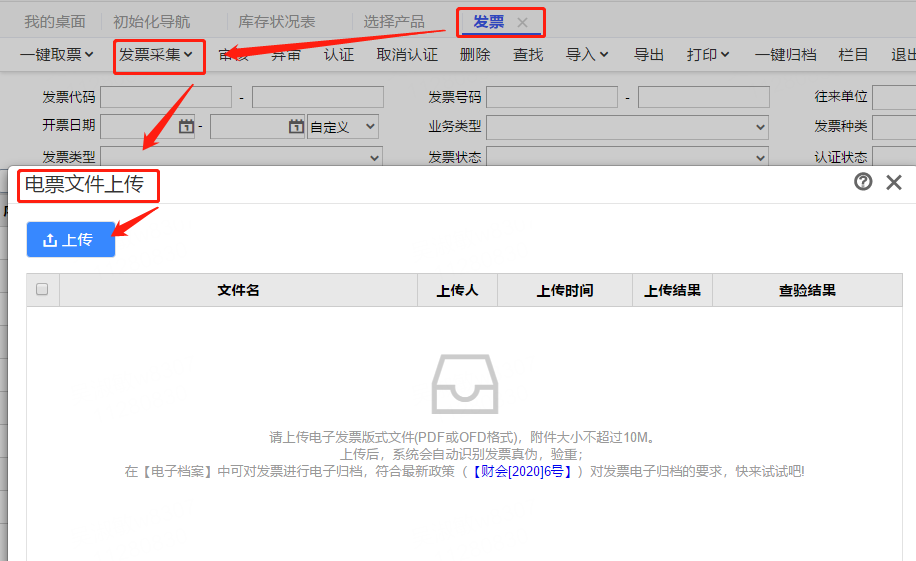
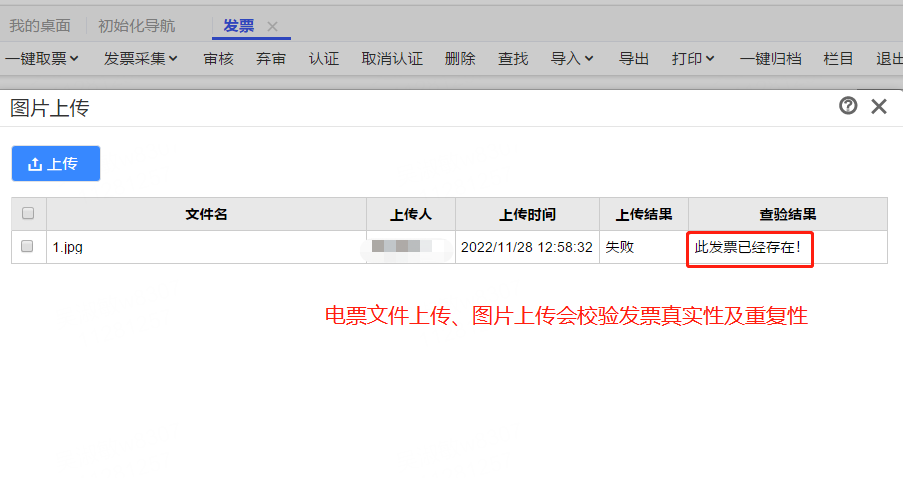 5、使用图片上传需要注意图片大小不能超过10M,图片内的校验码信息不能被发票专用章覆盖(发票上传只支持采集增值税普通发票、增值税电子普通发票、增值税专用发票、增值税电子专用发票、全电专票、全电普票)
5、使用图片上传需要注意图片大小不能超过10M,图片内的校验码信息不能被发票专用章覆盖(发票上传只支持采集增值税普通发票、增值税电子普通发票、增值税专用发票、增值税电子专用发票、全电专票、全电普票)
6、手机扫一扫及拍照识别需要在云应用管理内授权对应操作员,手机端登陆(友空间、Tplus)进行采集
软件内-云应用-云应用管理-发票查验-授权
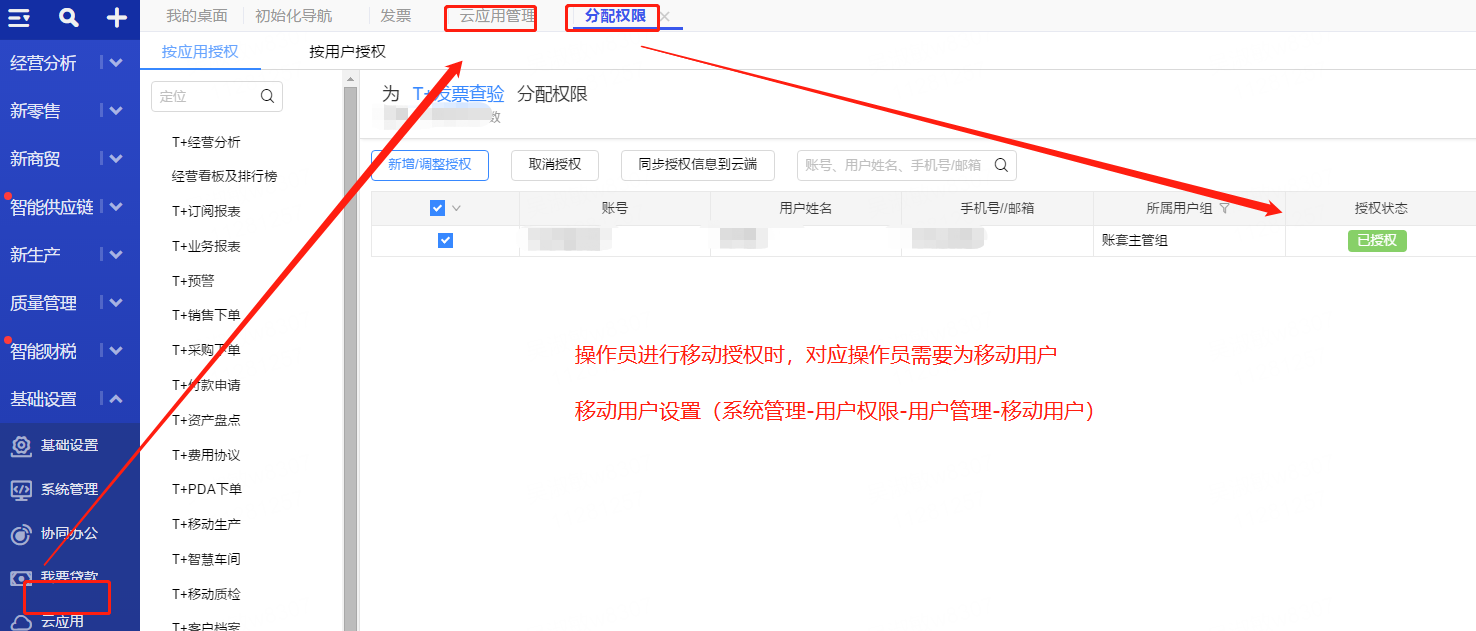
使用已授权操作员账号登陆移动端,找到T+发票管理进入
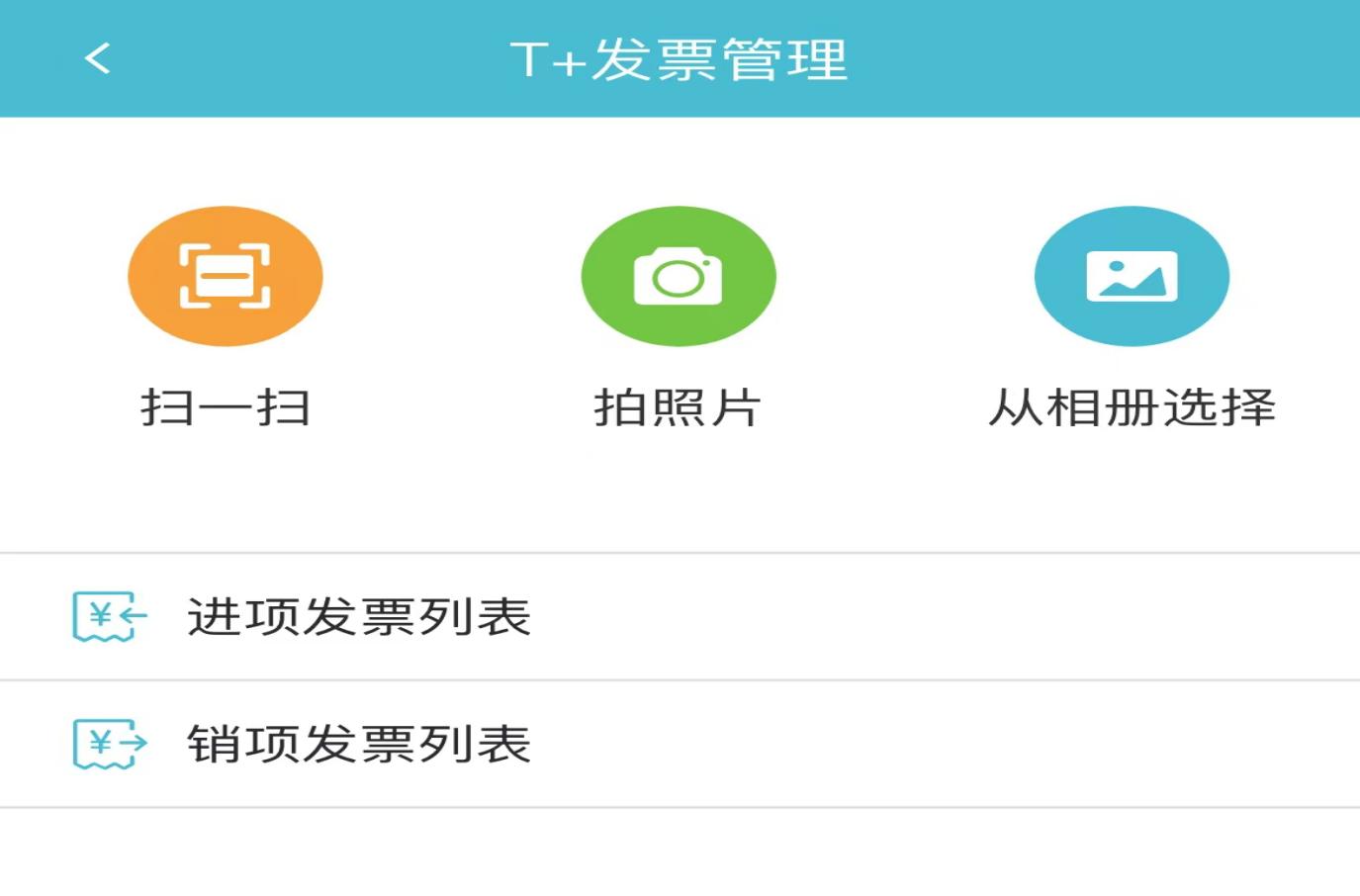
选择对应发票(进项或销项)
(只支持采集增值税普通发票、增值税电子普通发票、增值税专用发票、增值税电子专用发票、全电专票、全电普票)
点击手机端发票管理-扫一扫,扫描发票左上角二维码,扫描之后会弹出数据码,点击确定,提示成功识别
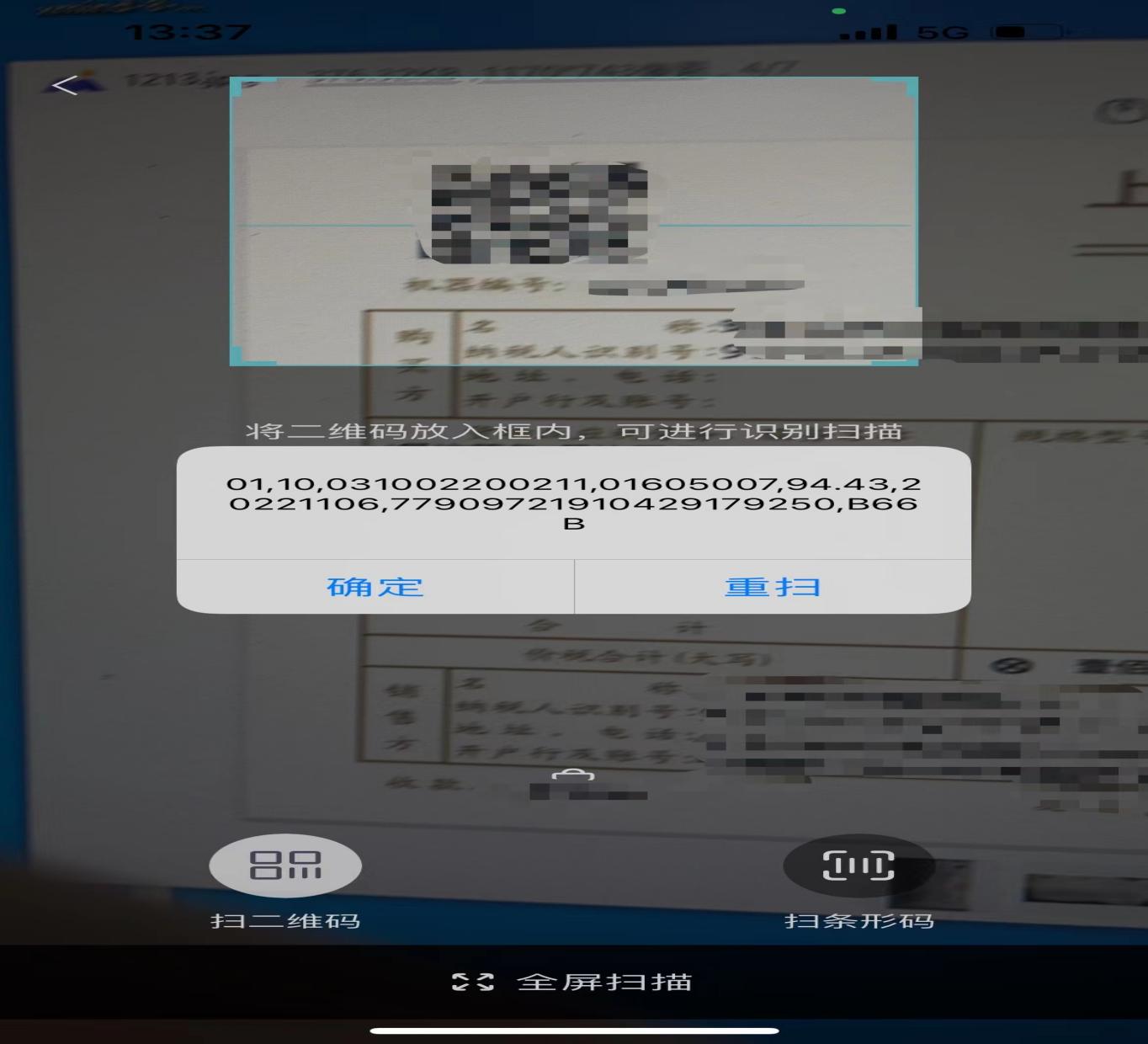
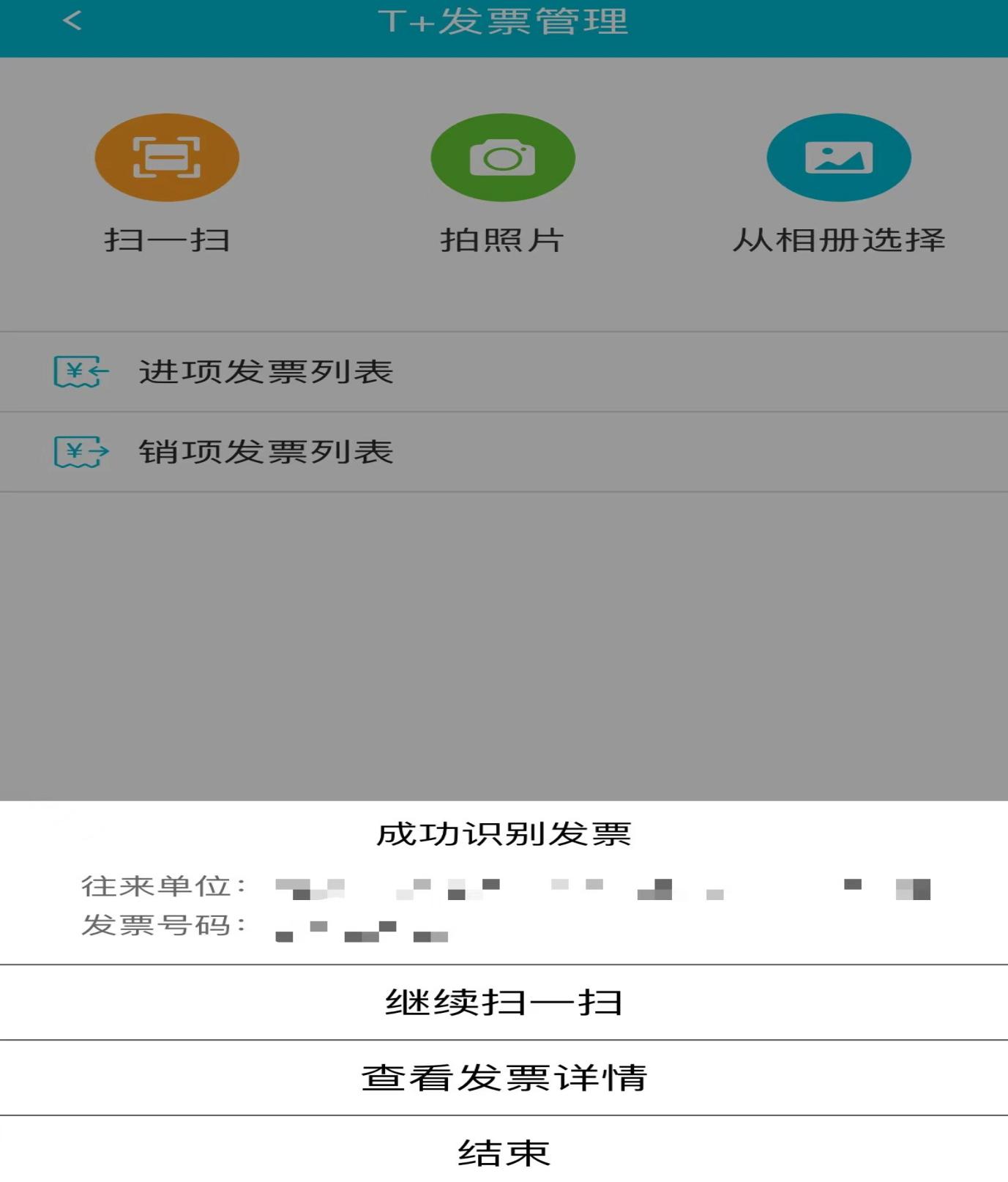
(5)拍照识别可以直接拍照进行采集,相册选择是从手机相册选择发票图片进行采集上传(采集范围:只支持采集增值税普通发票、增值税电子普通发票、增值税专用发票、增值税电子专用发票、全电专票、全电普票)
(6)使用手机采集上传的发票可以在销项发票列表(进项发票列表)查询详情

7、手机采集之后会同步到电脑端,在发票管理-发票可以查询到该张发票

8、使用一键取票采集发票,需要下载最新版方格开票(方格开票需要下载至安装开票软件的电脑上)
下载链接:https://sims.ele-cloud.com/downloadUrl/downloadUrl.html?timestamp=1637029068000
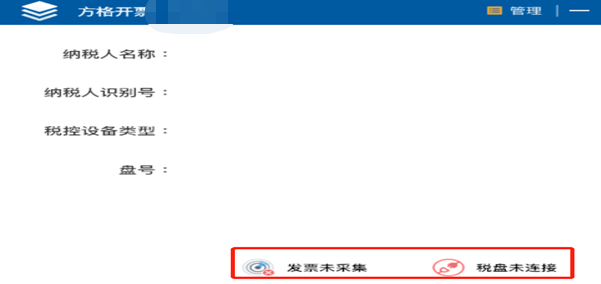 下载后打开方格开票
下载后打开方格开票
9、插入税盘后输入税盘口令及密码,方格开票自动带出企业信息;在方格开票-管理-设置内-进项信息配置-输入平台口令(增值税综合服务平台口令)
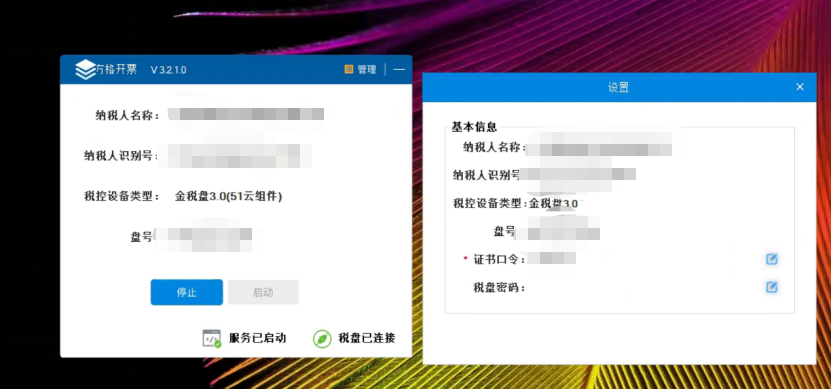
10、进入软件-发票管理-发票,进行一键取票即可
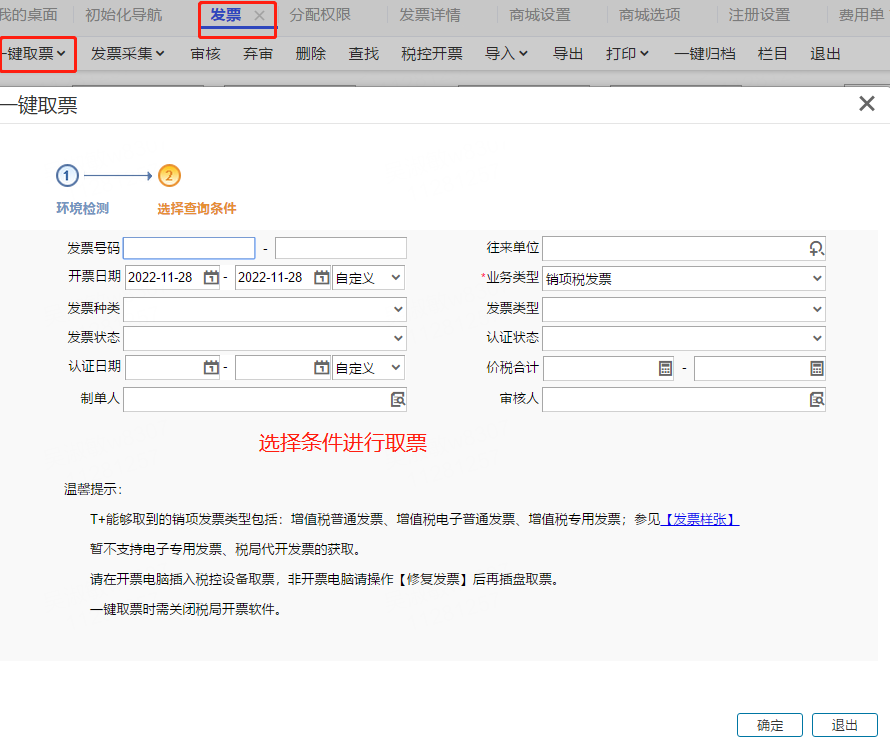
注:一键取票销项不支持采集电子专票;进项不支持采集普通发票,支持采集进项增值税专用发票;支持采集区块链电子发票
11、使用手工查验功能采集发票,在发票管理-发票-发票采集-选择手工查验,录入发票代码、发票号码、开票日期、总金额及校验码进行查验采集
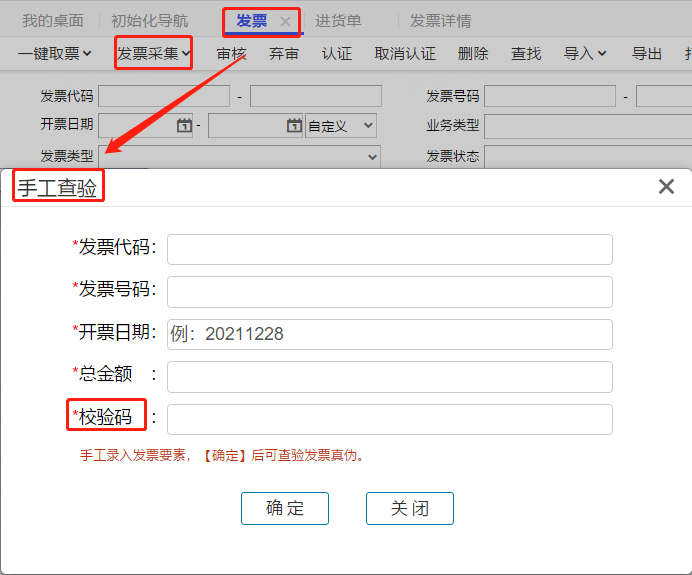
注:
(1)手工查验内【校验码】字段,普通发票可以在票面直接找到校验码,专用发票票面不会显示校验码;
(2)受税局查验次数的控制,同一张发票当天查验次数不能超过5次
(3)高拍仪采集、扫码枪采集发票有单独操作文档
作者:吴淑敏 | 时间:2022年12月29日 18:31